Page 1
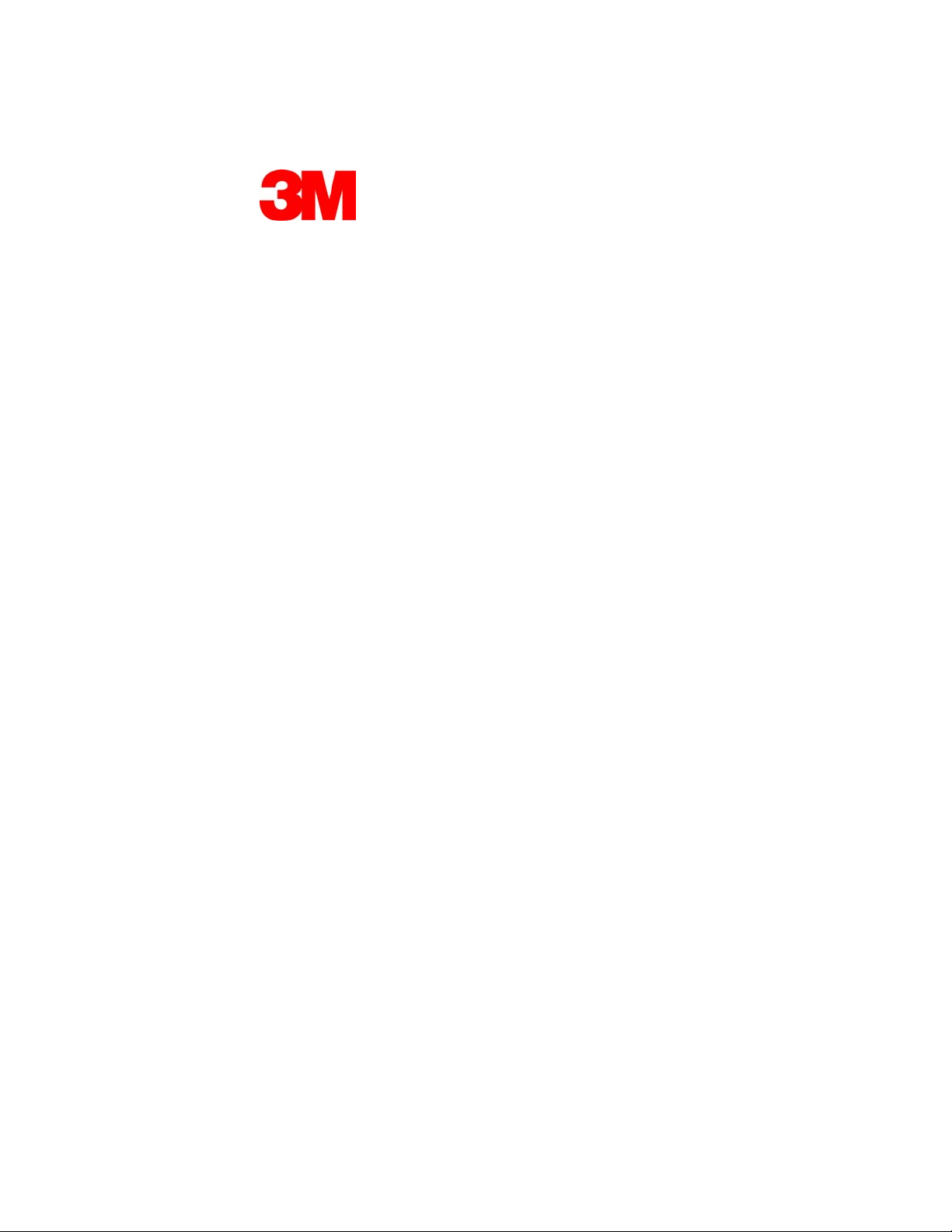
Guide d’utilisation des moniteurs
tactiles de bureau TRC 15 et 17 pouces
3M Touch Systems
Lisez attentivement toutes les informations liées à la sécurité
contenues dans ce document avant d’utiliser ce produit.
Page 2
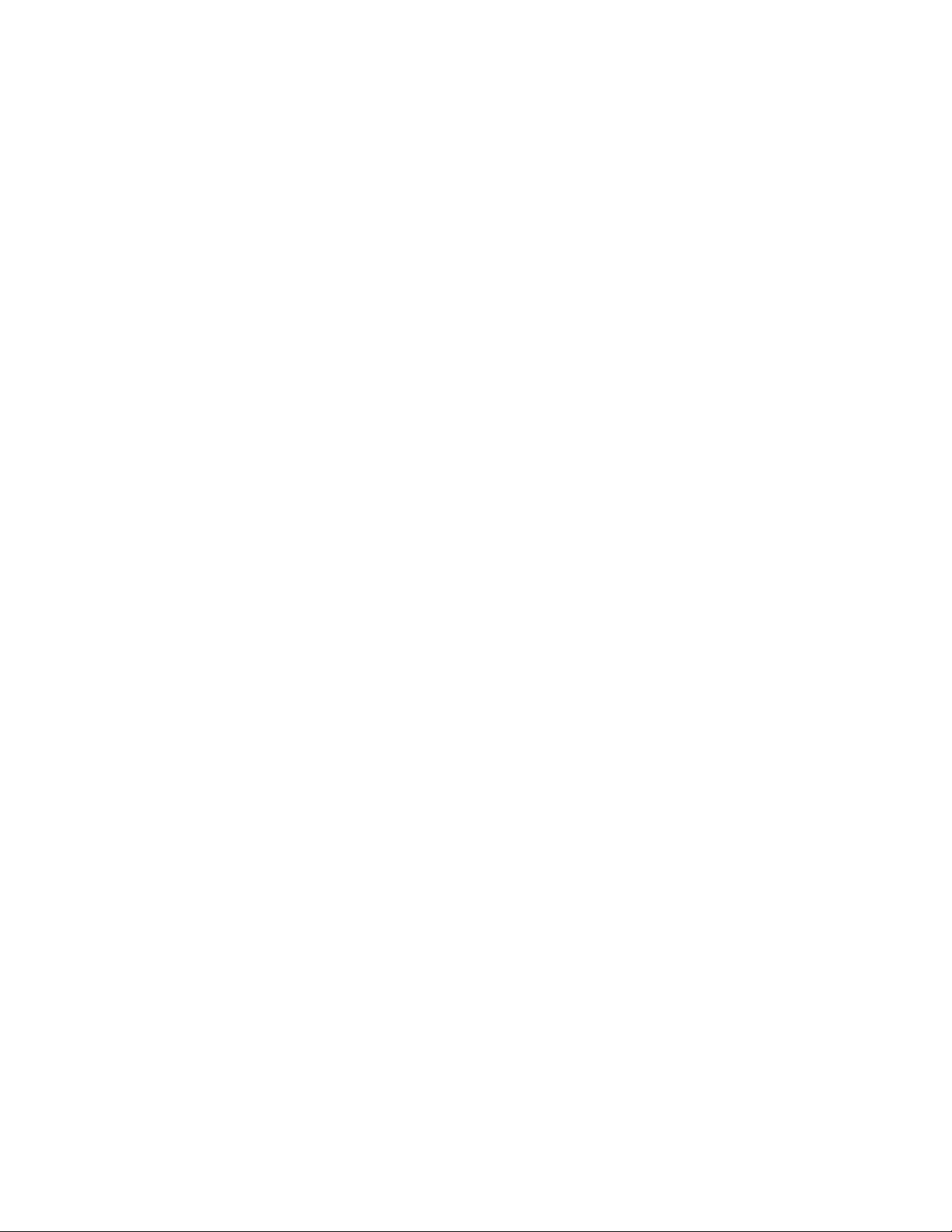
Les informations contenues dans ce document sont susceptibles d’être
modifiées sans préavis. Aucune partie de ce document ne peut être
reproduite ou transmise sous aucune forme ou par aucun moyen que ce soit,
électronique ou mécanique, et pour aucun usage, sans la permission
explicite écrite de 3M Touch Systems. 3M pourra avoir obtenu des brevets
ou être sur le point d’en obtenir, ou posséder des marques, copyrights ou
autres droits de propriété intellectuelle relatifs au contenu de ce document.
La remise de ce document ne vous donne pas d’autorisation sur ces brevets,
marques, copyrights ou toute autre propriété intellectuelle, sauf lorsque
expressément stipulé dans un accord de licence écrit de 3M Touch Systems.
Les informations contenues dans ce document sont fournies à but indicatif
uniquement. Pour obtenir le détail des dernières spécifications techniques,
veuillez contacter votre spécialiste des applications 3M Touch Systems. 3M
Touch Systems s’engage à améliorer constamment la conception de ses
produits, les spécifications du produit sont par conséquent susceptibles
d’être modifiées sans préavis.
AVIS : Étant donné la diversité des facteurs qui peuvent affecter
l’utilisation et la performance d’un produit 3M Touch Systems (le
« Produit »), y compris le fait que les dispositifs à semi-conducteur ont des
caractéristiques de fonctionnement différentes des dispositifs
électromécaniques, certains de ces facteurs étant connus et contrôlés
uniquement par l’utilisateur, il est essentiel que l’utilisateur évalue le
produit 3M Touch Systems pour décider s’il correspond au but précis de
l’utilisateur et à la méthode d’application de l’utilisateur. Les déclarations
de 3M Touch Systems, ses informations d’ingénierie/techniques et ses
recommandations sont fournies à l’utilisateur à des fins de commodité, mais
leur exactitude et leur intégralité ne sont pas garanties. Les produits et
logiciels 3M Touch Systems ne sont pas spécifiquement conçus pour être
utilisés dans les dispositifs médicaux tels que définis par le droit fédéral des
États-Unis. Les produits 3M Touch Systems ne doivent pas être utilisés
dans de telles applications sans la permission explicite écrite de 3M Touch
Systems. L’utilisateur devra contacter son revendeur s’il désire utiliser le
produit dans une application médicale.
AVIS IMPORTANT À L’ATTENTION DE L’ACQUÉREUR : Les
spécifications sont susceptibles d’être modifiées sans préavis. Les produits
et logiciels 3M Touch Systems sont garantis conformes à leurs
spécifications publiées à partir de la date d’expédition et pour la durée
Page 3
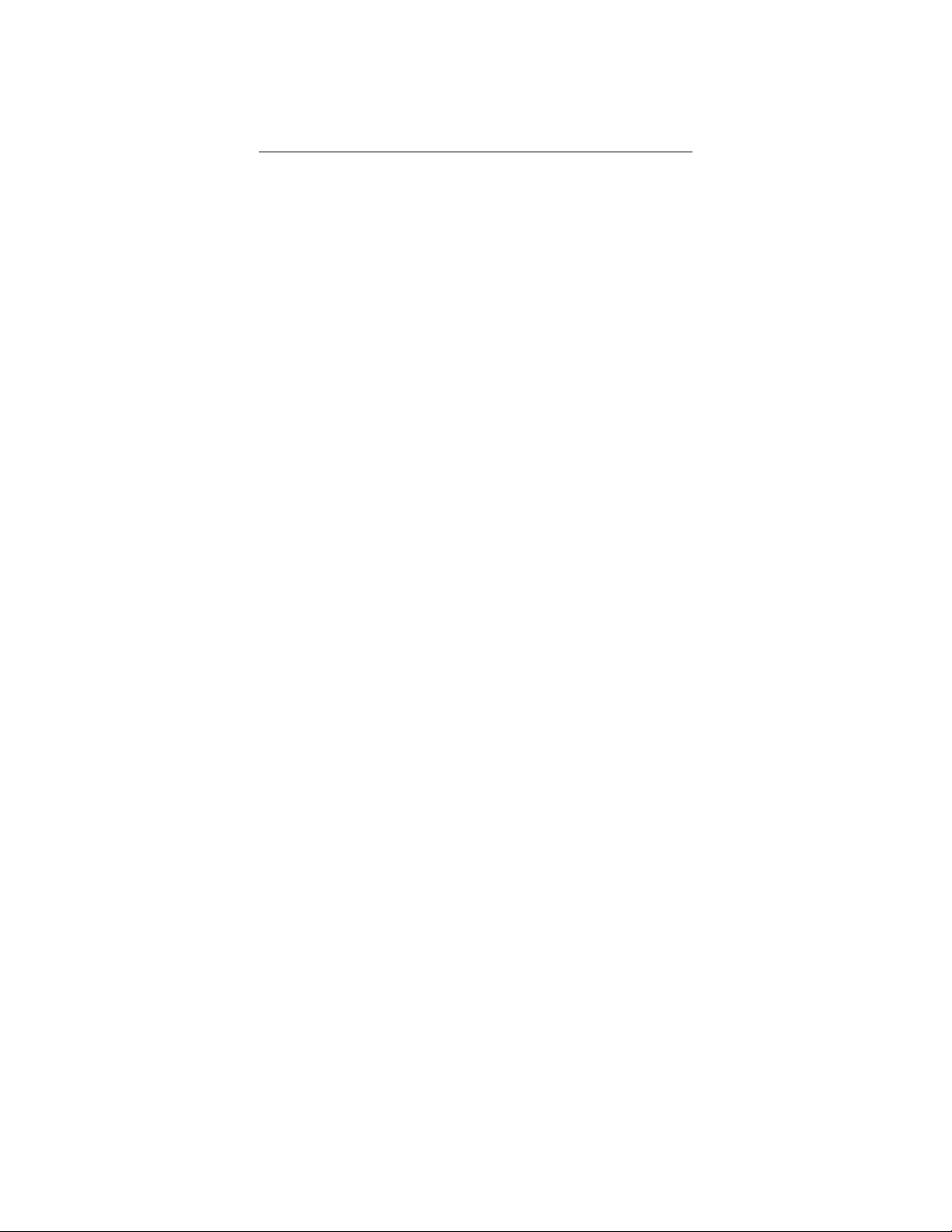
4 Guide d’installation du moniteur tactile TRC
indiquée dans les spécifications. 3M Touch Systems ne fournit pas
d’autres garanties, expresses ou implicites, y compris et non limitées à
des garanties implicites de valeur commerciale ou de convenance à un
but spécifique. L’utilisateur doit décider si les produits et logiciels 3M
Touch Systems correspondent à ses objectifs particuliers et à sa méthode de
production, y compris à la responsabilité de propriété intellectuelle
concernant l’application de l’utilisateur. S’il est prouvé qu’un produit n’est
pas conforme à la garantie de 3M Touch Systems, la seule obligation de 3M
Touch Systems et le seul recours de l’utilisateur et de l’acquéreur seront, à
la discrétion de 3M Touch Systems, de réparer ou de remplacer cette
quantité de produit ou de logiciel ou de rembourser son prix d’achat. 3M
Touch Systems n’est soumis à aucune obligation dabs le cadre de la
garantie de 3M Touch Systems pour tout produit ayant été modifié ou
endommagé suite à une mauvaise utilisation, un accident, une négligence
ou à des opérations ultérieures de fabrication ou de montage effectuées par
quiconque autre que 3M Touch Systems. 3M Touch Systems n’aura pas
de responsabilités dans tout procès intenté contre 3M Touch Systems
lié de quelque manière qu’il soit aux produits pour toutes pertes ou
dommages, que ceux-ci soit directs non spécifiés, indirects, spéciaux,
accessoires ou consécutifs (y compris les temps d’immobilisation, pertes
de profits ou de clientèle) quelle que soit la théorie juridique appliquée.
Copyright © 2002-03 3M Tous droits réservés.
Titre du document : Guide d’utilisation de moniteur tactile de bureau TRC
Numéro du document : 19-260, Version 2.1
MicroTouch, le logo MicroTouch, ChassisTouch, ClearTek Microcal,
ThruGlass, TouchPad, TouchPen, TouchWare, TouchTek et ToughTouch
sont des marques de fabrique ou marques déposées de 3M aux États-Unis
et/ou dans d’autres pays.
Microsoft, MS-DOS, Windows, Windows NT, et Visual C++ sont des
marques de fabrique ou marques déposées de Microsoft Corporation.
Page 4
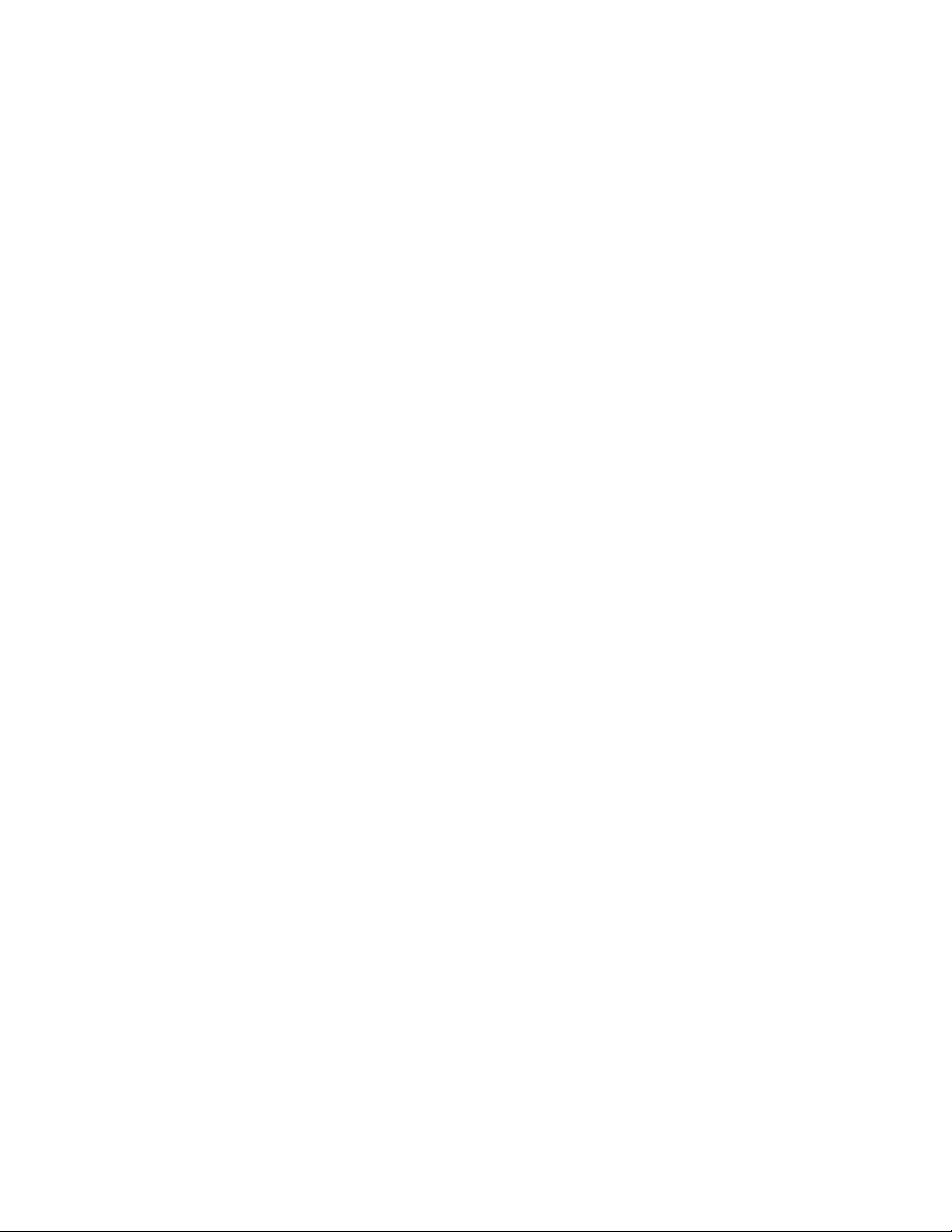
Page 5
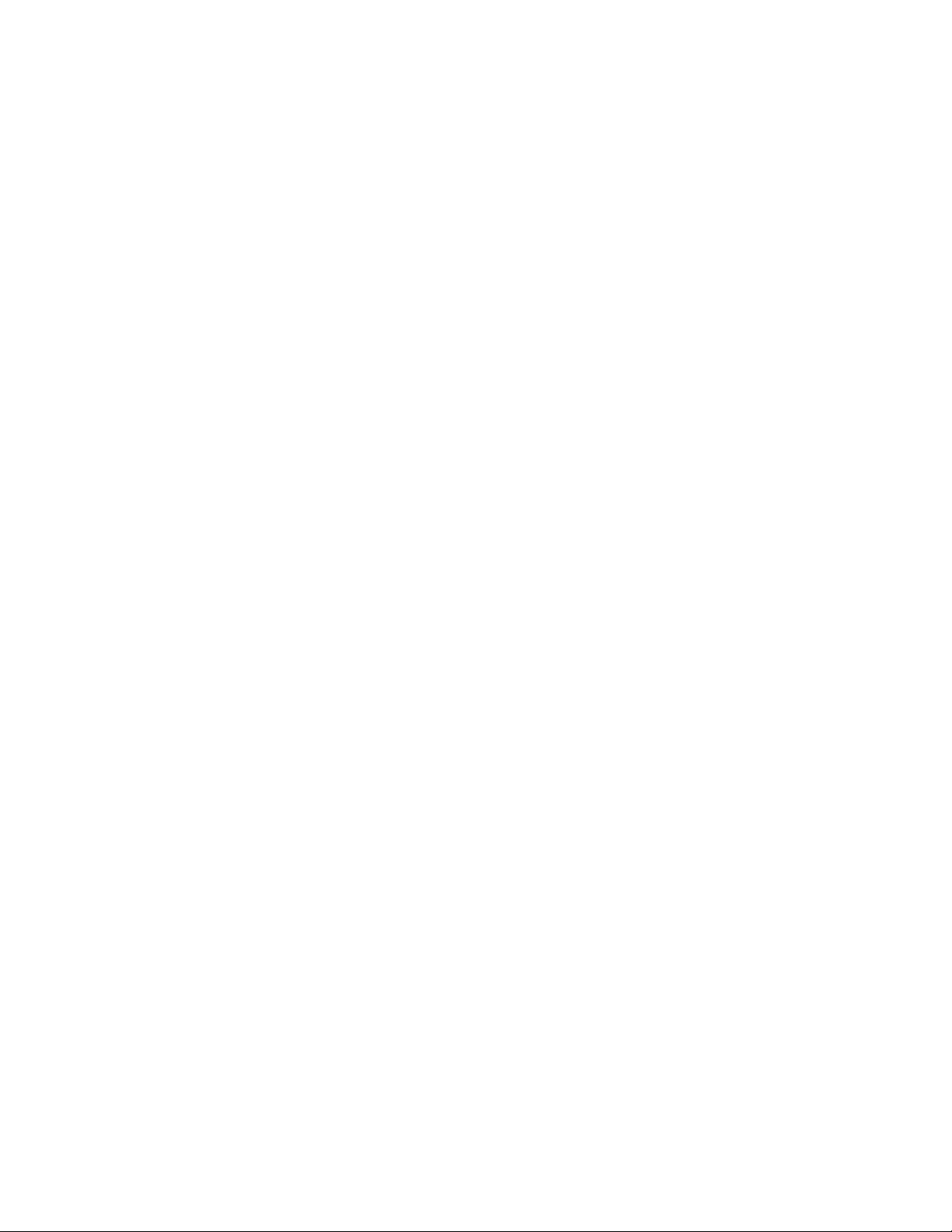
Sommaire
Présentation 9
Importantes informations liées à la sécurité ................................... 9
Explication des symboles ............................................................. 11
Indicateurs de l’entretien et des réparations ................................. 12
Services d’entretien de 3M Touch Systems.................................. 12
Bureaux de 3M Touch Systems dans le monde............................ 13
ChapITRE 1 16
Premiers pas avec votre moniteur de bureau TRC 16
Options capacitives et résistives................................................... 16
Configuration requise ................................................................... 17
Déballer votre moniteur à écran tactile......................................... 18
Installation de la carte vidéo et du gestionnaire vidéo.................. 18
Installation du moniteur TRC....................................................... 19
Accès aux commandes de la vidéo............................................... 21
Configuration des réglages de l’affichage.................................... 21
Test du moniteur tactile TRC ....................................................... 22
Installation du logiciel TouchWare .............................................. 23
Calibrage de l’écran tactile........................................................... 24
ChapITRe 2 26
Options d’affichage vidéo 26
Ajustage de l’affichage vidéo de bureau TRC 15 et 17 Pouces ... 26
Menu 1 OSD 15 et 17 pouces....................................................... 28
PIN BALANCE (distorsion verticale) Ajuste la courbure des bords
gauche et droit de l’image. ........................................................... 28
Page 6
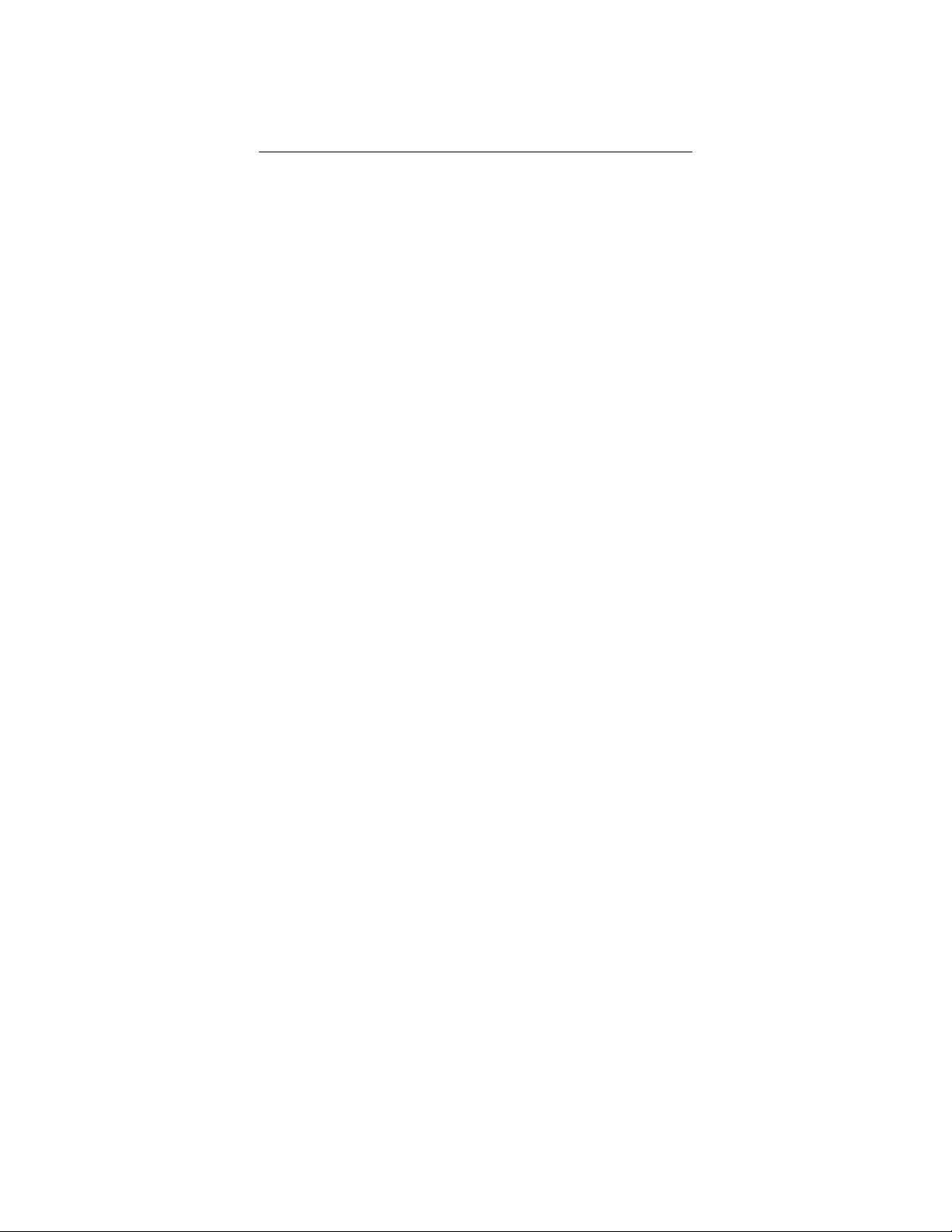
Sommaire 7
Menu 2 OSD 15 et 17 pouces....................................................... 29
Ajustage de l’affichage vidéo de bureau TRC 19 Pouces ............ 31
ChaPITRE 3 37
Entretien et Diagnostic 37
Entretien de votre moniteur à écran tactile................................... 37
Soins et nettoyage de l’écran tactile ............................................. 37
Problèmes d’installation du moniteur........................................... 38
Diagnostic de l’écran tactile ......................................................... 39
Gestion de l’alimentation.............................................................. 40
Autorisation de l’organisme de contrôle TRC.............................. 41
Page 7
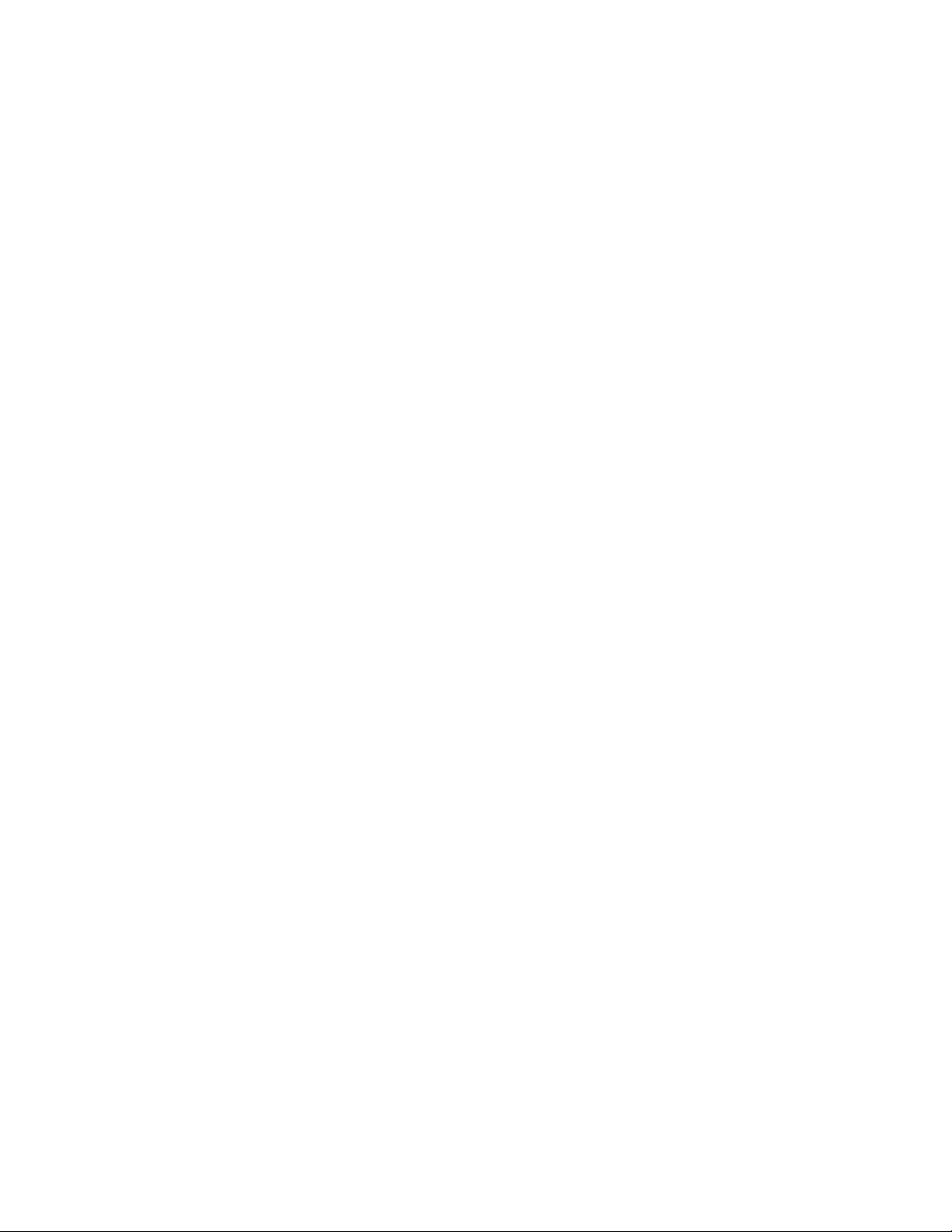
Page 8
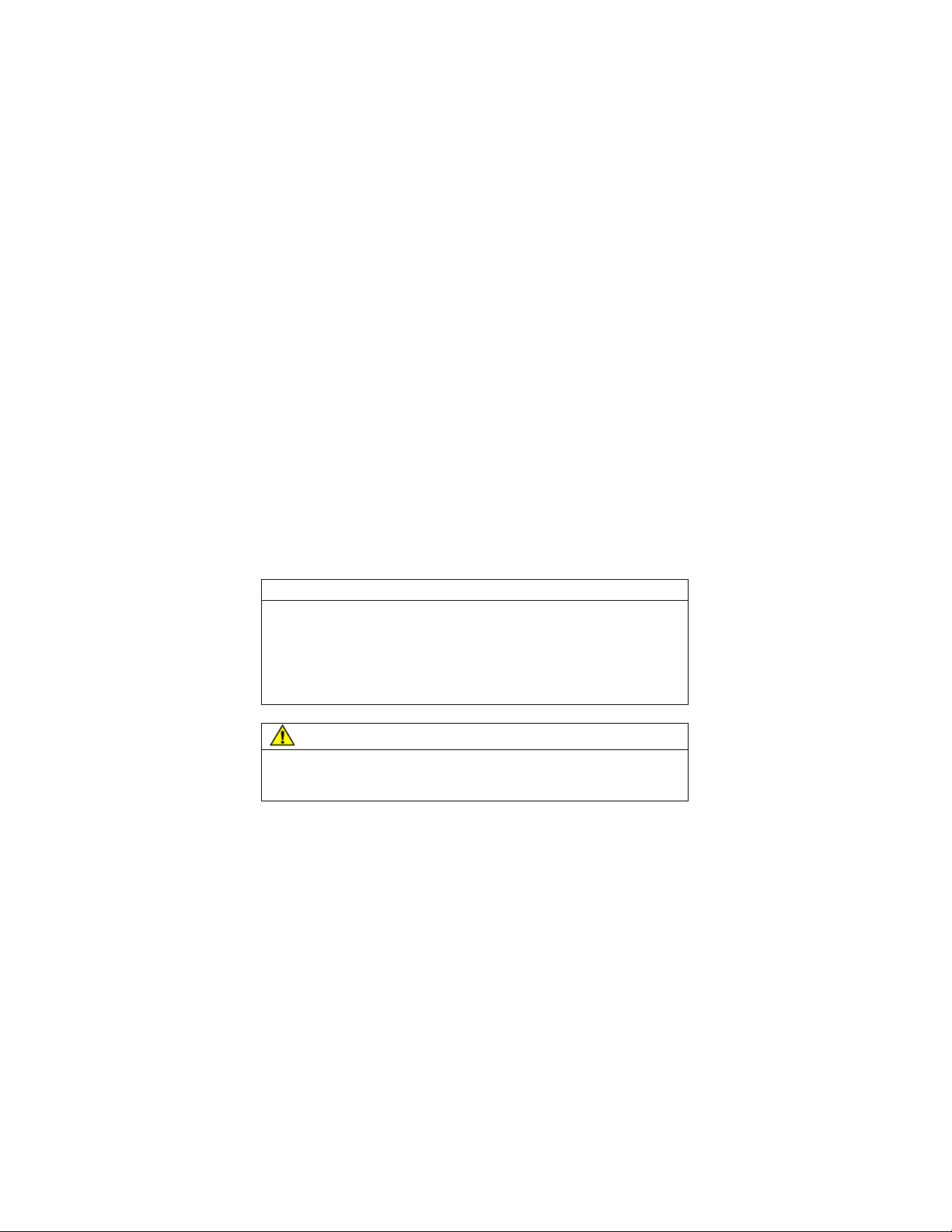
Présentation
Bienvenue dans le monde de 3M Touch Systems — un monde dans
lequel l’utilisation d’un ordinateur est aussi simple que toucher un
écran. Ce guide décrit l’installation de votre moniteur tactile de
bureau TRC de 15 ou 17 pouces.
Ce document présuppose que vous possédez déjà des connaissances
informatiques de base. Vous devrez savoir comment utiliser la
souris et le clavier, choisir des commandes à partir de menus, ouvrir
et exécuter des programmes d’application et sauvegarder des
fichiers.
Importantes informations liées à la sécurité
Lisez attentivement toutes les informations de sécurité avant
d’utiliser ce produit. Respectez toutes les instructions indiquées sur
le produit et décrites dans ce document. Prêtez particulièrement
attention aux avertissements suivants relatifs à l’installation ainsi
qu’aux précautions de sécurité.
Utilisation prévue
Les moniteurs tactiles de bureau TRC MicroTouch ont été
conçus et testés pour remplacer un moniteur existant et le
convertir en écran tactile. Ces modèles sont conçus pour une
utilisation en intérieur uniquement et ne sont pas prévus pour une
utilisation dans des lieux dangereux.
DANGER
Pour éviter tout risque d’incendie et/ou d’explosion susceptible
d’entraîner des blessures graves ou la mort :
• N’installez pas et n’utilisez pas le produit dans des lieux dangereux.
Page 9
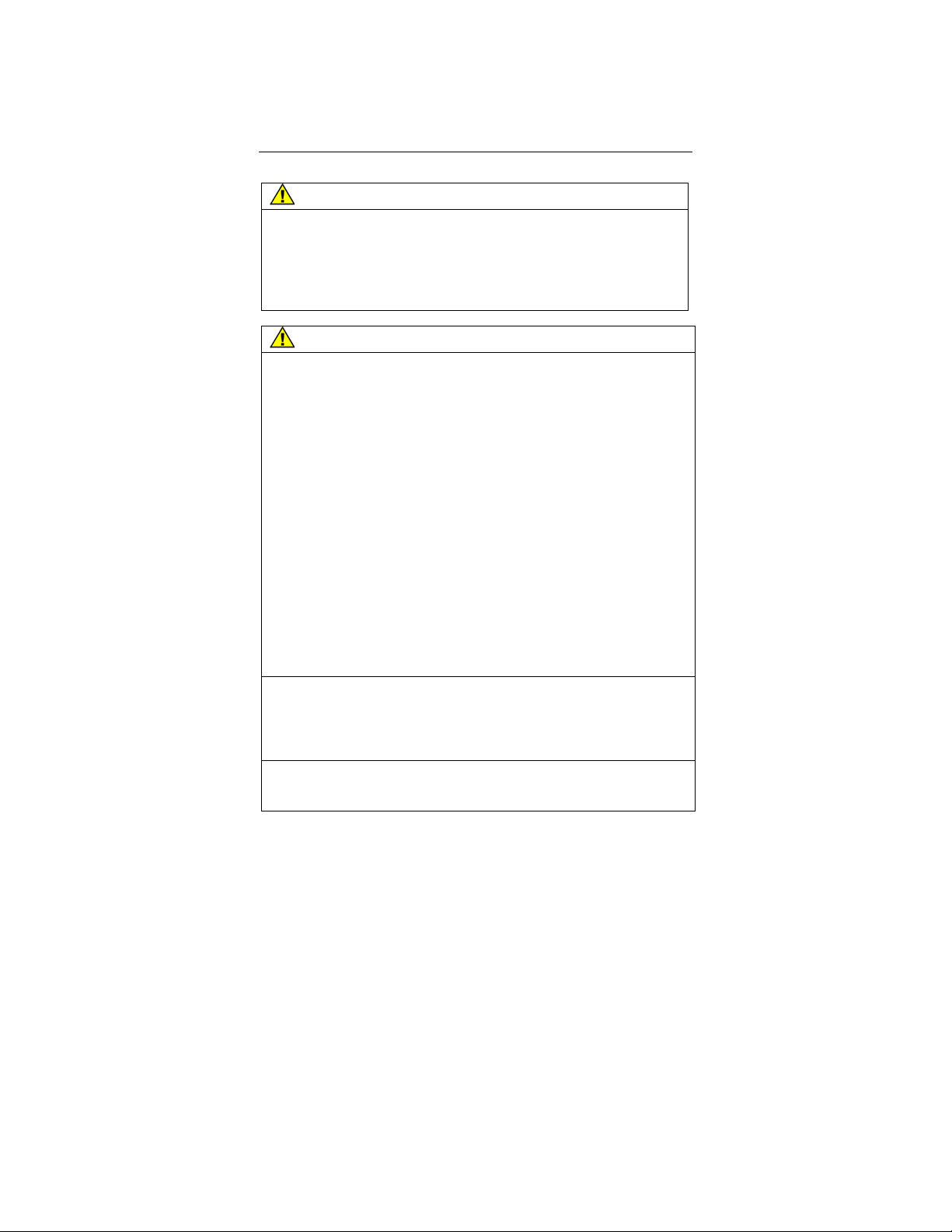
10 Guide d’installation du moniteur tactile TRC
g
AVERTISSEMENT
Pour éviter tout risque d'incendie susceptible d'entraîner des
blessures graves ou même la mort :
• Ne retirez pas la protection ou l'arrière du moniteur.
Pour éviter tout risque de choc électrique susceptible d'entraîner
des blessures graves ou même la mort :
• N'utilisez pas de câble usé ou endommagé.
AVERTISSEMENT
Pour éviter tout risque de choc électrique pouvant entraîner des
blessures légères ou graves :
• Ne tentez pas de réparer le moniteur.
• Il n’y a pas de pièces pouvant être réparées par l’utilisateur à
l’intérieur.
• Confiez l’ensemble de l’entretien à un personnel qualifié.
• La sortie de bouton d’anode est à une tension élevée.
• N’utilisez pas des pièces de rechange non conformes.
• Ne placez pas d’objets mouillés ou humides sur le moniteur.
• N'exposez pas le moniteur à la pluie ou à d'autres sources d'eau, de
vapeur ou d'humidité.
• Ne placez pas de corps étranger sur le moniteur ou sur ses câbles.
• Ne retirez pas la protection ou l'arrière du moniteur.
Pour réduire le risque de bris de verre pouvant entraîner des
blessures légères ou graves :
• Manipulez le moniteur avec soin afin d'éviter de toucher le senseur de
l'écran tactile. L'affichage contient des pièces en verre. Laisser tomber
l'écran pourra causer le bris de ces pièces.
• Ne placez pas de corps étranger sur le moniteur.
Pour éviter les situations potentiellement dangereuses liées à
l’utilisation d’alcool pouvant provoquer des blessures légères ou
graves ou des dommages de propriété :
• Respectez toutes les instructions et recommandations indiquées sur
la fiche de sécurité du fabricant et l’étiquette du produit.
Pour éviter tout risque de contamination environnementale
susceptible d’entraîner des blessures légères ou graves :
• Détruisez le moniteur conformément aux ré
lementations
Page 10
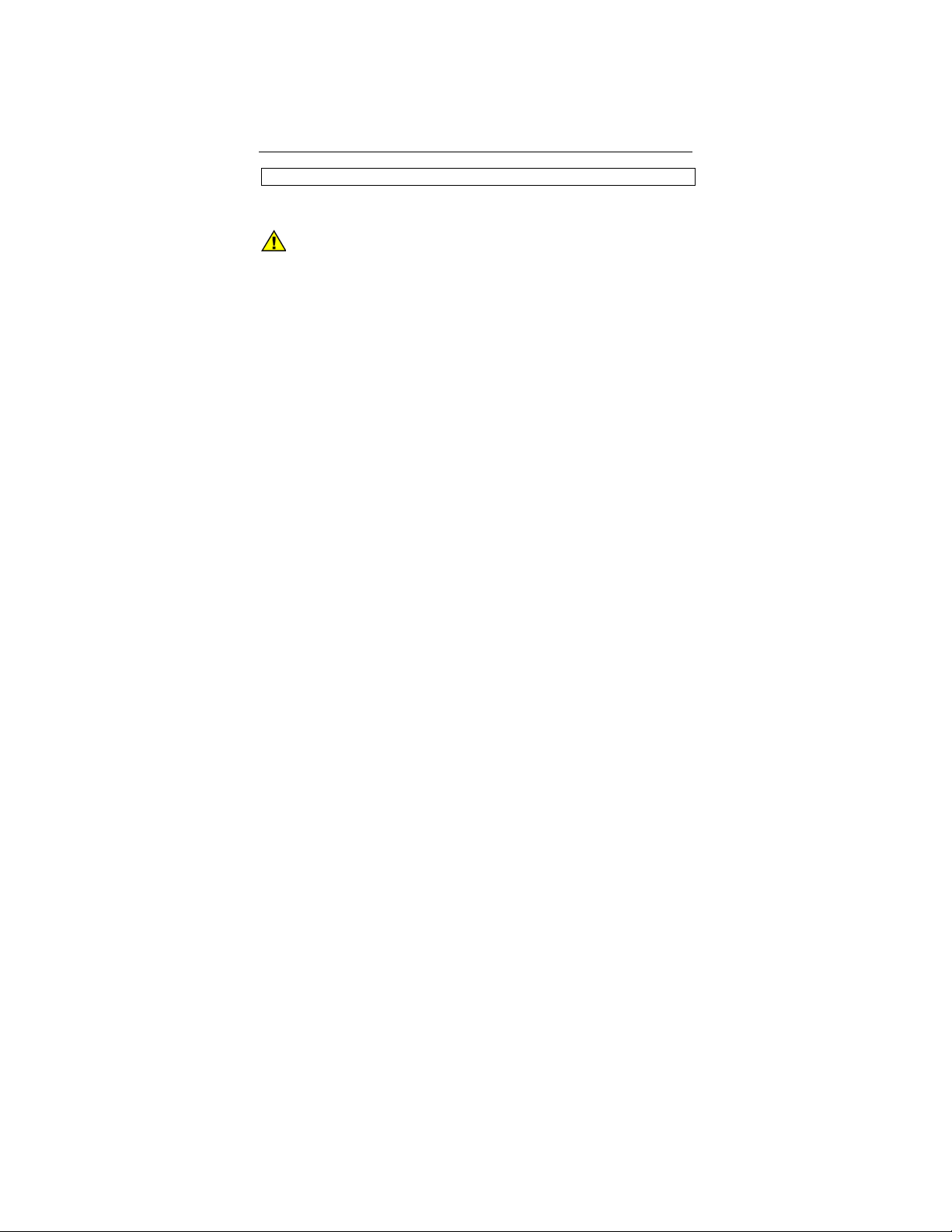
Présentation 11
gouvernementales en vigueur.
Explication des symboles
Attention : Lisez la documentation ci-jointe
Notes importantes :
• Branchez le câble d’alimentation à une source appropriée.
• Branchez le câble d’alimentation à un réceptacle mis à la terre.
• Lorsque vous débranchez le câble d’alimentation, tirez sur la prise et
non sur le câble.
• Ne connectez ni ne déconnectez ce produit pendant un orage électrique.
• Installez l’affichage dans un lieu bien ventilé. Maintenez toujours une
ventilation adéquate pour protéger l’affichage d’une surchauffe et pour
garantir un fonctionnement continu et fiable.
• N’exposez pas cet affichage directement à la lumière ou à une source de
chaleur. Une chaleur passive peut causer des dommages au boîtier ainsi
qu’à d’autres pièces.
• N’installez pas cet affichage dans des lieux où un niveau important de
vibration sera généré. Par exemple, un lieu à proximité d’équipement de
fabrication pourra être sujet à des vibrations importantes. Ces vibrations
sont susceptibles de causer une décoloration de l’image affichée ou une
image vidéo de mauvaise qualité.
• Veillez à ce qu’aucun boîtier métallique n’entre en contact avec l’écran
tactile.
• Le poids du produit varie entre 11 et 18 kg suivant la taille du moniteur,
soyez prudent en le soulevant.
• Pour éviter des problèmes de nature ergonomique :
N’installez pas le moniteur d’une façon ou dans un lieu difficile
d’accès.
Une utilisation prolongée peut provoquer une fatigue des muscles ou
des tendons, ou une rigidité de la posture. Il est recommandé de faire
des pauses à intervalles réguliers.
Page 11
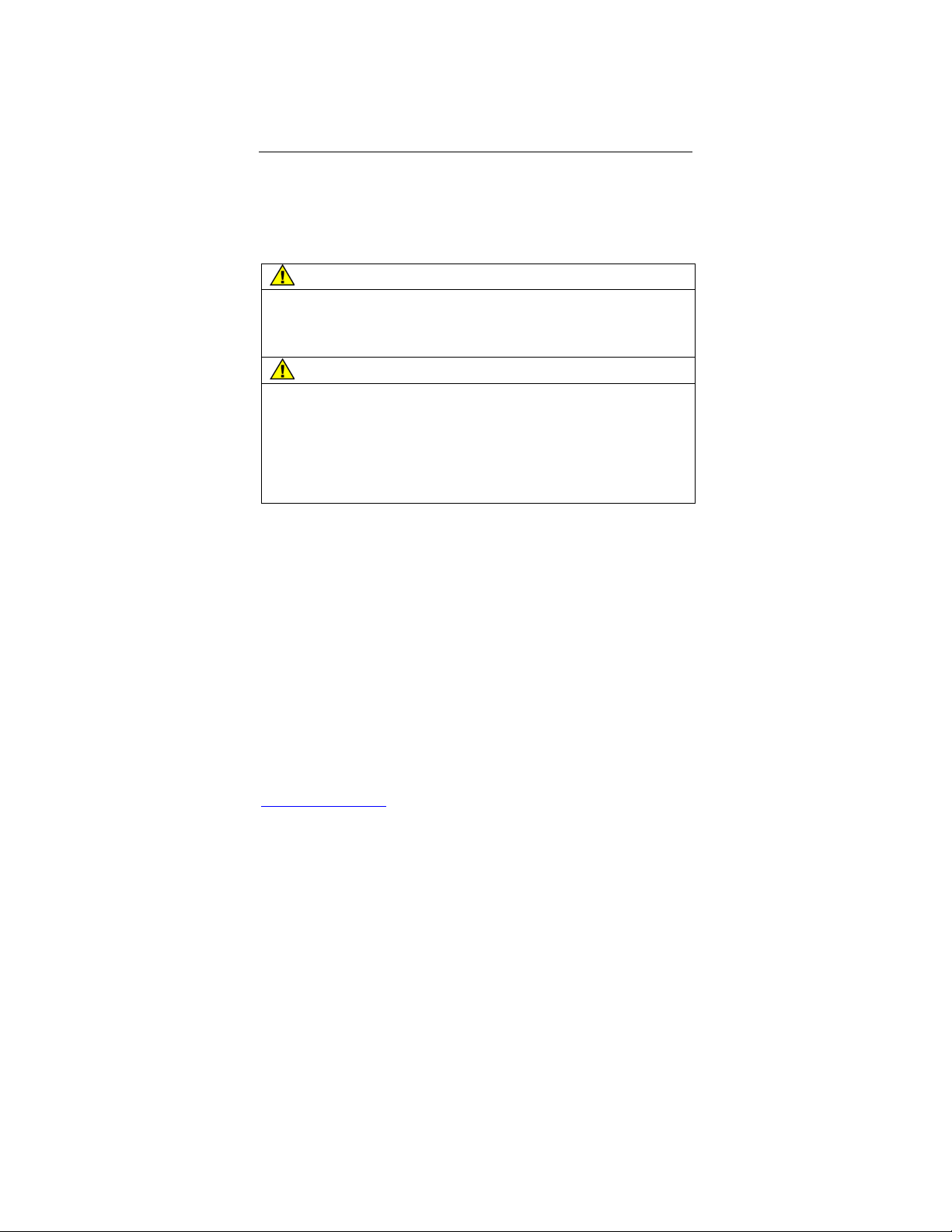
12 Guide d’installation du moniteur tactile TRC
Indicateurs de l’entretien et des réparations
Ne tentez pas de réparer cette unité vous-même. Le fait de retirer la
protection de l’affichage peut vous exposer à une tension
dangereuse, ainsi qu’à d’autres risques, et annulera la garantie.
AVERTISSEMENT
Pour éviter tout risque d'incendie susceptible d'entraîner des
blessures graves ou même la mort :
• Ne retirez pas la protection ou l'arrière du moniteur.
ATTENTION
Pour éviter tout risque de choc électrique pouvant entraîner des
blessures légères ou graves :
• Ne tentez pas de réparer le moniteur.
• Il n’y a pas de pièces pouvant être réparées par l’utilisateur à
l’intérieur.
• Confiez l’ensemble de l’entretien à un personnel qualifié.
• Ne retirez pas la protection ou l'arrière du moniteur.
Déconnectez l’affichage de l’alimentation et consultez un membre
qualifié du personnel de dépannage dans l’éventualité où :
• Du liquide s’est renversé sur le produit ou le produit a été exposé à de la
pluie ou de l’eau.
• Le produit ne fonctionne pas correctement lorsque les instructions
d’emploi sont respectées.
• Le produit est tombé ou le boîtier a été endommagé.
• Le produit présente un changement distinct de fonctionnement,
indiquant le besoin d’être réparé.
• Le câble d’alimentation ou la prise est endommagé(e) ou usé(e).
Services d’entretien de 3M Touch Systems
3M Touch Systems offre un service d’entretien important par le
biais de notre site web et de notre centre d’assistance technique.
Visitez le site web de 3M Touch Systems à l’adresse
www.3Mtouch.com
, où vous pourrez télécharger des logiciels et
Page 12

Présentation 13
gestionnaires pour votre écran tactile, obtenir une documentation
technique mise régulièrement à jour sur les produits de 3M Touch
Systems, et obtenir davantage de renseignements sur notre
entreprise.
Lorsque vous contactez le service d’entretien, veuillez indiquer les
informations suivantes :
• Numéro de la pièce et de série de votre moniteur
• Version actuelle du gestionnaire
• Système d’exploitation utilisé
• Informations sur les périphériques supplémentaires
Le service d’assistance technique est disponible du lundi au
vendredi, de 8h à 20h (heure de l’est des États-Unis) – de 9h à 17h
en Europe. Un service limité est offert le samedi et dimanche.
Vous pouvez contacter le service d’assistance technique de 3M
Touch Systems (États-Unis uniquement - heure de l’est) par
téléphone ou en envoyant un fax.
• Ligne du service technique : 978-659-9200
• Fax du service technique : 978-659-9400
• Numéro vert : 1-866-407-6666
• Mél : US-TS-techsupport@mmm.com
Bureaux de 3M Touch Systems dans le monde
Tous les bureaux peuvent être contactés par le biais du site web :
http://www.3mtouch.com/
• États-Unis 978-659-9000
• Royaume-Uni +44 (0) 1235-444400
• Australie +613 9582 4799
• Canada 604-521-3962
• France +33 (1) 30 31 68 32
• Allemagne +49 (0) 21 31 14-4003
• Hong Kong/Chine (852) 2333-6138
• Italie +39 039-2302230
• Japon +81 (44) 811-1133
.
Page 13

14 Guide d’installation du moniteur tactile TRC
• Corée +822 552 3198
• Singapour +65-3985608
• Espagne +34 93 415 6285
• Taiwan +886-2-2659-8200
Page 14

Page 15

CHAPITRE 1
Premiers pas avec votre moniteur de
bureau TRC
La gamme de moniteurs tactiles de 3M Touch Systems propose ce
moniteur de bureau TRC pour une grande gamme d’applications
telles que les points de vente, l’hôtellerie et la vente au détail. Les
moniteurs TRC MicroTouch existent en formats 15 et 17 pouces
en beige et 15 pouces en noir. Ces moniteurs sont tactiles et
conformes UL, FCC et CE.
Ce chapitre décrit comment installer et intégrer votre moniteur de
bureau TRC 3M Touch Systems à une application tactile. Vous
devrez avoir effectué les tâches suivantes :
• Déballage des composants
• Connexion des câbles de la vidéo, de l’écran tactile et de
l’alimentation
• Mise sous tension du moniteur et test de l’installation
• Installation du logiciel de l’écran tactile
• Calibrage de l’écran tactile
Options capacitives et résistives
Les moniteurs sont disponibles avec l’écran tactile capacitif
ClearTek® de 3M Touch Systems. La fonction capacitive est la
technologie d’écran tactile de préférence pour les applications
d’accès public requérant une excellente durabilité et un
fonctionnement fiable 24 heures sur 24, 7 jours sur 7.
Pour les applications requérant une flexibilité d’entrée de données,
dont la possibilité d’entrer des données en portant des gants, nous
proposons l’écran tactile résistif 5 fils. Cette technologie a été testée
en environnement laboratoire et peut supporter 35 millions de
Page 16

Chapitre 1 Guide d’installation du moniteur tactile TRC 17
contacts mécaniques sans présenter de dégradation visible à la
1
surface.
Configuration requise
Les moniteurs tactiles de bureau TRC nécessitent un ordinateur
personnel (PC). Ces moniteurs tactiles ne sont pas compatibles avec
les ordinateurs Macintosh.
La configuration requise pour votre PC est la suivante :
• Selon le type de moniteur que vous avez acheté, vous disposez soit d’un
port (COM) de communication série RS-232 ou d’un port USB pour
connecter l’écran tactile à votre PC.
• Votre PC doit avoir une carte vidéo et un gestionnaire vidéo déjà
installés pour le moniteur. Si vous devez installer une carte vidéo ou un
gestionnaire vidéo, consultez la documentation de votre ordinateur pour
connaître la marche à suivre.
• Votre PC doit avoir une demande d’interruption (IRQ) unique
disponible pour le port COM que l’écran tactile utilisera. L’écran tactile
ne peut partager une IRQ avec un autre périphérique.
• Si le seul port série disponible sur votre PC a 25 broches, il vous faudra
un adaptateur de 9 à 25 broches.
Lorsque vous choisissez votre espace de travail, sélectionnez une
surface plane et résistante. D’autre part, veillez à pouvoir accéder
aisément à l’arrière du moniteur à écran tactile et de l’ordinateur. Un
accès non obstrué permet de faciliter l’installation du moniteur à
écran tactile.
Remarque : Avant d’installer votre moniteur tactile TRC, référez-vous à
la section Importantes informations liées à la sécurité figurant au début de
ce document.
1
Les essais de touchers mécaniques ont été réalisés sur un seul emplacement x/y à
l’aide d’un stylet similaire à un doigt, d’une dureté de 45, échelle de dureté « A »,
d’un diamètre de 0,5 avec une charge de 0,46 livre, ±0,1 livre de force.
Page 17

18 Guide d’installation du moniteur tactile TRC
Déballer votre moniteur à écran tactile
Déballez avec précaution le carton et vérifiez-en le contenu. Votre
moniteur TRC comprend un câble d’alimentation CA, un support
d’inclinaison et de rotation, un disque d’installation de moniteur et
un CD 3M Touch Solutions comprenant le logiciel pour l’écran
tactile, la documentation et les programmes utilitaires.
Installation de la carte vidéo et du gestionnaire
vidéo
Avant de pouvoir connecter votre moniteur à écran tactile, vérifiez
que votre ordinateur a une carte vidéo et un gestionnaire déjà
installés pour utiliser le moniteur. Le gestionnaire vidéo est fourni
par le fabricant de la carte vidéo et se trouvera sur les disques
fournis avec votre ordinateur. Si vous avez besoin d’informations
sur l’installation d’une carte vidéo ou d’un gestionnaire vidéo,
consultez la documentation de votre ordinateur pour connaître la
marche à suivre.
Modes d’affichage vidéo compatibles et vitesses de
rafraîchissement
Votre carte vidéo doit supporter l’un des modes d’affichage
spécifiés dans le tableau 1. Si vous sélectionnez un mode vidéo
incompatible, le moniteur risque de cesser de fonctionner ou
d’afficher une image de qualité non satisfaisante.
Tableau 1. Mode d’affichage et vitesse de
rafraîchissement applicables pour 15 et 17 pouces
Mode d’affichage Vitesse de
rafraîchissement (Hz)
IBM (640 x 480) 60
IBM (720 x 400) 70
VESA (640 x 480) 85
Page 18

Chapitre 1 Guide d’installation du moniteur tactile TRC 19
VESA (800 x 600) 60 (15 et 17 pouces
seulement)
75
85
VESA (1024 x 768) 60 (15 et 17 pouces
seulement)
85
VESA (1280 x 1024) 60
Installation du moniteur TRC
Aucun outil n’est nécessaire pour installer le moniteur de bureau
TRC. Il suffit de suivre les instructions indiquées ci-dessous.
Installation du support d’inclinaison et de rotation
Hook = Crochet
1. Alignez le support avec les logements situés à la base du moniteur
et insérez le support d’inclinaison et de rotation dans les
logements.
Page 19

20 Guide d’installation du moniteur tactile TRC
2. Poussez le support d’inclinaison et de rotation fermement vers
l’avant du moniteur jusqu’à ce que le loquet s’enclenche en
position fermée.
Connexion du moniteur à écran tactile
1. Éteignez votre ordinateur.
2. Connectez le câble vidéo à la carte vidéo de votre ordinateur.
3. Connectez le câble RS-232 série (ou USB) de l’écran tactile au
port correspondant situé à l’arrière de votre ordinateur.
4. Connectez le câble d’alimentation au moniteur. Connectez l’autre
extrémité à la prise secteur correspondante.
Figure 1. Connexion des câbles TRC à votre ordinateur
E. AC INLET = E. PRISE CA
D-SUB CONNECTOR OF SIGNAL CABLE = SOUSCONNECTEUR D DE CÂBLE DE SIGNAL
TOUCH SCREEN INTERFACE CABLE = CÂBLE
D’INTERFACE D’ÉCRAN TACTILE
Vérifiez que tous les câbles sont bien connectés – resserrez toutes
les vis de câble. Les chocs et les vibrations sont susceptibles de
déloger les câbles mal connectés.
Routez tous les câblages et montages à distance des sources de
chaleur et des bords métalliques acérés afin d’éviter de les
Page 20

Chapitre 1 Guide d’installation du moniteur tactile TRC 21
endommager. D’autre part, tenez le câble de l’écran tactile éloigné
des sources d’interférence électromagnétique et de fréquences radio.
AVERTISSEMENT
Pour éviter tout risque de choc électrique susceptible d'entraîner
des blessures graves ou même la mort :
• N'utilisez pas de câble usé ou endommagé.
Accès aux commandes de la vidéo
Les commandes permettant de régler l’affichage vidéo sont placées
à l’avant du moniteur de bureau TRC. Ces boutons vous permettent
d’afficher le menu à l’écran et de régler la phase, la position de
l’image, le contraste et la luminosité. Veillez à pouvoir accéder aux
commandes une fois le moniteur installé.
Configuration des réglages de l’affichage
Après la connexion de votre moniteur tactile de bureau TRC et la
mise sous tension de votre ordinateur, l’assistant Ajout de nouveau
matériel devrait apparaître car ce moniteur est plug-and-play.
1. Choisissez l’option Afficher une liste de tous les pilotes.
2. Puis cliquez sur l’option Disquette fournie.
3. Insérez le disque d’installation du moniteur (fournie avec ce moniteur)
et sélectionnez le moniteur dans la liste.
4. Cliquez sur Suivant pour que les gestionnaires de synchronisation par
défaut de votre moniteur soient installés.
Il vous faudra peut-être configurer un ou plusieurs de ces
paramètres d’affichage. Les réglages préférables pour les moniteurs
15 et 17 pouces sont les suivants :
• Mode d’affichage (appelé également zone bureau ou résolution vidéo)
1024 x 768
• Vitesse de rafraîchissement (appelée également taux de balayage
vertical ou synchronisation verticale) 85 Hz
• Affichage des couleurs (appelé également palette couleur ou nombre de
couleurs) au moins 16 bits (couleurs vives)
Page 21

22 Guide d’installation du moniteur tactile TRC
Tableau 2. Fourchettes de fonctionnement
Format de
Horizontal Vertical
l’affichage
15 pouces 30 à 70 kHz 50 à 100 Hz
17 pouces 30 à 70 kHz 50 à 150 Hz
Utilisation des commandes standard pour la carte
vidéo
Outre les commandes standard sur le moniteur, chaque carte vidéo a
plusieurs commandes vous permettant d’ajuster les réglages de
l’affichage. Le logiciel et le gestionnaire pour chaque carte vidéo
sont uniques. Dans la plupart des cas, vous pouvez ajuster ces
réglages à l’aide d’un logiciel ou d’un programme utilitaire fourni
par le fabricant de la carte vidéo.
Pour plus d’informations sur la façon d’ajuster la zone bureau
(résolution), l’affichage des couleurs ou la vitesse de
rafraîchissement, référez-vous à la documentation de votre carte
vidéo.
Test du moniteur tactile TRC
Remarque : Le moniteur de bureau TRC a un voyant de mise sous tension
situé à l’avant de la collerette.
Après la mise sous tension, enclenchez l’interrupteur situé à la base
de la collerette avant. Avant de tester votre moniteur à écran tactile,
Page 22

Chapitre 1 Guide d’installation du moniteur tactile TRC 23
assurez-vous que tous les câbles sont connectés correctement.
Assurez-vous que toutes les vis des câbles sont bien resserrées.
Pour contrôler que le moniteur fonctionne correctement :
1. Allumez votre ordinateur.
2. Assurez-vous que l’image vidéo est affichée. Si ce n’est pas le cas,
allumez le moniteur.
3. Assurez-vous que l’image vidéo est centrée dans la zone de l’écran.
Utilisez les commandes du moniteur pour ajuster l’image, si
nécessaire.
Vous pouvez ajuster la position horizontale et verticale, le contraste
et la luminosité correspondants à votre carte vidéo et à vos
préférences personnelles. Référez-vous au Chapitre 2 pour plus
d’informations sur la façon d’utiliser le menu à l’écran pour ajuster
l’affichage vidéo.
Installation du logiciel TouchWare
Le logiciel TouchWare inclut le gestionnaire de l’écran tactile et le
panneau de configuration permettant à votre écran tactile de
fonctionner avec votre ordinateur. Lorsque vous installez le CD
fourni avec votre moniteur, TouchWare chargera automatiquement
le gestionnaire correspondant à votre système. 3M Touch Systems
prend actuellement en charge les gestionnaires d’écran tactile pour
les systèmes d’exploitation PC suivants :
• Windows XP
• Windows 2000
• Windows NT 4.0
• Windows 9x
• Windows Me
Ces gestionnaires et la documentation technique correspondante se
trouvent sur le tout dernier CD 3M Touch Solutions (19-640) et
peuvent aussi être téléchargés de notre site web à
www.3Mtouch.com
votre ordinateur afin de charger et d’activer le gestionnaire de
. Une fois que le logiciel est installé, redémarrez
Page 23

24 Guide d’installation du moniteur tactile TRC
l’écran tactile. Pour terminer l’installation de votre moniteur,
n’oubliez pas de calibrer l’écran tactile.
Calibrage de l’écran tactile
Une fois que vous avez connecté votre moniteur à écran tactile et
installé TouchWare, vous devez calibrer l’écran tactile. Le calibrage
a deux buts bien précis :
• Il règle la zone active de l’écran tactile
• Il aligne la zone active de l’écran tactile sur la vidéo sous-jacente
Pour calibrer l’écran tactile, ouvrez le panneau de configuration de
l’écran tactile et sélectionnez Calibrage. Suivez les instructions
affichées à l’écran. Pour plus d’informations sur le calibrage,
référez-vous à l’aide en ligne ou au Guide d’utilisation TouchWare
pour Windows (P/N 19-224).
Page 24

Page 25

CHAPITRE 2
Options d’affichage vidéo
Ce chapitre présente quelques conseils pour ajuster l’affichage
vidéo et utiliser les commandes moniteur disponibles permettant
d’ajuster l’image selon vos préférences. Avant de réaliser tout
ajustement :
• Assurez-vous de régler les commandes dans vos conditions d’éclairage
habituelles.
• Affichez une image ou un dessin test à chaque fois que vous ajustez la
vidéo.
Ajustage de l’affichage vidéo de bureau TRC
15 et 17 Pouces
Figure 2. Commandes de l’affichage vidéo TRC 15 et 17
pouces
MENU BUTTON = BOUTON MENU
SELECT BUTTON = BOUTON SELECT
Page 26

Chapitre 2 Guide d’installation du moniteur tactile TRC 27
ADJUST BUTTONS (DOWN & UP) = BOUTONS HAUT ET
BAS
POWER INDICATOR (LED) = VOYANT DE MISE SOUS
TENSION (DEL)
POWER SWITCH = INTERRUPTEUR
Votre moniteur de bureau TRC possède un interrupteur et quatre
commandes pour ajuster l’affichage vidéo.
• Power – Mise sous tension ou hors tension. L’affichage apparaîtra au
bout de quelques secondes. Le voyant DEL (situé à côté de
l’interrupteur) s’allume lorsque le moniteur est sous tension. Pour le
mettre hors tension, appuyez de nouveau sur l’interrupteur.
• Menu – Fait apparaître ou disparaître le menu.
• SELECT -- Sélectionne le menu OSD (On Screen Display : affichage à
l’écran), indique l’option de menu sélectionnée ou sauvegarde les
réglages actuels. Appuyez sur ▲ ou sur ▼ pour changer la valeur.
• ▼/Bas – Vous permet de parcourir les éléments de menu en sens
inverse – diminue la valeur de l’option sélectionnée ou passe à
l’élément de menu précédent.
• ▲/Haut – Vous permet de parcourir les éléments de menu dans le sens
normal – augmente la valeur de l’option sélectionnée ou passe à
l’élément de menu suivant.
Si vous n’appuyez pas sur les boutons Menu, Select, ?/Haut
ou ?/Bas pendant une durée définie par l’utilisateur, le programme
d’ajustage du moniteur fera disparaître les options de menu. Vous
pouvez définir cette durée à l’aide des commandes OSD. Vous
pouvez appuyer sur le bouton Select à tout moment pour afficher de
nouveau les options.
Page 27

28 Guide d’installation du moniteur tactile TRC
Menu 1 OSD 15 et 17 pouces
Icône Description
H-POSITION (position horizontale)
Déplace les images horizontalement sur l’écran vers la gauche
(▲) ou la droite (▼) .
H-SIZE (taille horizontale)
Augmente (▲) ou diminue (▼) la largeur de l’image.
V-POSITION (position verticale)
Déplace les images verticalement sur l’écran vers le haut (▲)
ou le bas (▼) .
V-SIZE (taille verticale)
Augmente (▲) ou diminue (▼) la hauteur de l’image.
PINCUSHION (distorsion en coussin)
Ajuste la distorsion en coussin ou tonneau.
Icône Description
TRAPEZOID (trapézoïde)
Rend les bords de l’affichage parallèles.
PARALLELOGRAM (parallélogramme)
Ajuste l’inclinaison des bords de l’affichage.
PIN BALANCE (distorsion verticale)
Ajuste la courbure des bords gauche et droit de l’image.
Page 28

Chapitre 2 Guide d’installation du moniteur tactile TRC 29
CORNER PIN (distorsion des coins)
L’utilisateur peut corriger les coins supérieurs ou inférieurs en
appuyant sur le bouton SELECT. Le haut donne aux coins
supérieurs la forme d’un rectangle. Le bas donne aux coins
inférieurs la forme d’un rectangle.
COLOR TEMPERATURE (température de couleur)
Règle la température de couleur sur 9 300 K, 6 500 K (réglage
par défaut : 9 300 K).
Pour obtenir le mode de couleur personnalisé, sélectionnez
USER (utilisateur) et appuyez sur le bouton SELECT pour
activer le sous-menu RVB. Il permet de régler l’intensité de la
sortie vidéo RVB. Le bouton SELECT permet d’activer le GR
(gain rouge), GV (gain vert) ou GB (gain bleu) et de remplacer
une valeur de couleur par le mode de couleur personnalisé.
BRIGHTNESS (luminosité)
Augmente (▲) ou diminue (▼) l’intensité (éclairage) de
l’image.
CONTRAST (contraste)
Augmente (▲) ou diminue (▼) l’opposition entre les couleurs
claires et foncées de l’image.
Menu 2 OSD 15 et 17 pouces
Icône Description
RECALL (rappel)
Restaure les valeurs par défaut des fonctions de contrôle. Pour
que l’option rappel fonctionne, la synchronisation doit être
inférieure à l’un des modes de synchronisation par défaut.
Page 29

30 Guide d’installation du moniteur tactile TRC
ROTATION
Ajuste l’inclinaison de l’image.
LANGUAGE (langue)
Permet de choisir entre English, Deutsch, Français, Español et
Italiano.
DEGAUSS (démagnétisation)
Démagnétise manuellement le TRC (tube à rayons
cathodiques). Utile si l’affichage se décolore. Comptez un
minimum de 20 minutes entre chaque démagnétisation. Le
moniteur se démagnétisera automatiquement lors de la mise
sous tension.
OSD Position
L’utilisateur peut sélectionner hor ou ver en appuyant sur le
bouton SELECT. H-position déplace la position OSD vers la
gauche ou la droite. V-position déplace la position OSD vers le
haut ou le bas.
OSD ON TIME (temps OSD)
Ajuste le temps d’affichage.
Video level (niveau vidéo)
Sélectionne le niveau vidéo de la carte graphique vidéo. Si
l’intensité de l’image est élevée, sélectionnez 1,0 V, si elle est
basse, sélectionnez 0,7 V.
H-MOIRE (moirage horizontal)
Réduit l’effet optique d’ondulations horizontales sur
l’affichage. Cet effet se remarque davantage sur les grandes
zones grises ou noir et blanc des motifs en damier.
V-MOIRE (moirage vertical)
Réduit l’effet optique d’ondulations verticales sur l’affichage.
Cet effet se remarque davantage sur les grandes zones grises ou
noir et blanc des motifs en damier.
INFORMATION
Affiche le mode actuel, les fréquences horizontale et verticale,
le mode par défaut et le mode défini par l’utilisateur.
EXIT (sortie)
Quitte le menu OSD.
Page 30

Page 31

CHAPITRE 3
Entretien et Diagnostic
Si vous rencontrez un problème au cours de l’installation ou de
l’utilisation de votre moniteur, il est possible que vous puissiez le
résoudre vous-même. Avant de contacter 3M Touch Systems,
essayez les mesures suggérées correspondant aux problèmes de
moniteur que vous rencontrez. Vous pouvez également vous référer
au manuel de votre carte vidéo pour obtenir plus d’informations
relatives au diagnostic.
Entretien de votre moniteur à écran tactile
Pour l’entretien de votre écran et pour maintenir votre moniteur à un
niveau de performance maximum :
• Tenez votre moniteur et l’écran propres.
• Ajustez les commandes vidéo du moniteur. Référez-vous au chapitre 2
pour plus d’informations.
• N’installez pas l’affichage dans un lieu où la ventilation pourrait être
gênée. Maintenez toujours une ventilation adéquate pour protéger
l’affichage d’une surchauffe et pour garantir un fonctionnement continu
et fiable.
Soins et nettoyage de l’écran tactile
L’écran tactile nécessite très peu d’entretien. 3M Touch Systems
recommande de nettoyer régulièrement la surface de verre de l’écran
tactile.
En règle générale, une solution d’eau et d’alcool isopropylique à
doses égales est le meilleur produit pour nettoyer votre écran tactile.
Vous pouvez également utiliser de l’alcool isopropylique pur. En
Page 32

33 Guide d’installation du moniteur tactile TRC
outre, 3M Touch Screen Cleaner 675 a été testé et approuvé pour
cette utilisation.
ATTENTION
Pour éviter les situations potentiellement dangereuses liées à
l’utilisation d’alcool pouvant provoquer des blessures légères ou
graves ou des dommages de propriété :
• Suivez toutes les instructions et recommandations indiquées sur la
fiche de sécurité du fabricant et l’étiquette du produit.
• Il est important d’éviter d’utiliser des produits chimiques caustiques sur
l’écran tactile. N’utilisez pas de solutions à base de vinaigre.
• Appliquez le produit de nettoyage à l’aide d’un chiffon doux nonpelucheux. Évitez d’utiliser des chiffons rêches.
• Humidifiez toujours le chiffon avant de nettoyer l’écran. Pulvérisez
toujours le liquide de nettoyage sur le tissu, et non pas sur l’écran, pour
éviter que des gouttes ne pénètrent dans l’affichage ou ne tachent la
collerette.
• Manipulez toujours l’écran tactile avec soin. Ne tirez pas et ne créez pas
de tension sur les câbles.
Problèmes d’installation du moniteur
Problème Causes possibles et solutions
Aucune
image n’est
affichée
(écran vide)
Le moniteur est-il alimenté ?
• Vérifiez que le câble d’alimentation de l’ordinateur est
connecté correctement et fermement à une prise électrique
mise à la terre.
• Vérifiez que le câble d’alimentation du moniteur est
connecté correctement et fermement à une prise électrique.
Vérifiez que le voyant DEL du moniteur est allumé.
• Essayez d’utiliser un autre câble d’alimentation.
• Essayez d’utiliser une autre prise électrique.
Le moniteur reçoit-il un signal vidéo valide du PC ?
• Vérifiez que l’ordinateur est alimenté.
• Vérifiez que le câble vidéo est connecté correctement et
fermement à l’ordinateur.
• Vérifiez qu’aucune broche n’est tordue dans le connecteur
du câble vidéo.
Page 33

Chapitre 3 Guide d’installation du moniteur tactile TRC 34
Problème Causes possibles et solutions
• Vérifiez que la carte vidéo est fermement placée dans le
logement de carte de votre ordinateur.
• Vérifiez que l’entrée vidéo de la carte vidéo est dans la
fourchette de fonctionnement de l’affichage. Référez-vous
au tableau 2 pour plus d’informations.
Le moniteur est-il en mode Gestion d’alimentation ?
Touchez l’écran, appuyez sur une touche du clavier ou
déplacez la souris pour restaurer le fonctionnement.
Les réglages de luminosité et de contraste sont-ils trop
faibles ?
Utilisez les commandes du moniteur pour ajuster ces valeurs.
Diagnostic de l’écran tactile
Si vous rencontrez des problèmes avec l’écran tactile, contrôlez la
liste d’erreurs d’installation courantes suivante.
Table 3. Problèmes courants d’installation de l’écran
tactile
Problèmes
courants
d’installation
L’écran tactile ne
répond pas au toucher
L’écran tactile n’est
pas précis
Solutions possibles
• Examinez les procédures d’installation. Les
câbles sont-ils tous connectés correctement ?
• Après avoir installé TouchWare, avez-vous
relancé votre PC pour activer le gestionnaire de
l’écran tactile ?
• Les réglages de communication sont-ils
corrects ? L’écran tactile essaie-t-il d’utiliser le
port COM ou IRQ d’un autre périphérique
(d’une souris, par exemple) ? Si c’est le cas, il y
a un conflit de matériel et l’écran tactile ne
fonctionnera pas.
Calibrez l’écran tactile pour la résolution vidéo
actuelle et le système d’exploitation.
Page 34

35 Guide d’installation du moniteur tactile TRC
j
Le curseur ne suit pas
le mouvement du doigt
ou n’atteint pas les
bords de l’écran
Le curseur n’est pas
uste en dessous de
votre doigt
Calibrez l’écran tactile pour la résolution vidéo
actuelle et le système d’exploitation.
• Ouvrez le panneau de configuration de l’écran
tactile et vérifiez que tous les décalages du
curseur (vertical, bord/horizontal) sont
désactivés.
• Calibrez l’écran tactile pour la résolution vidéo
actuelle et le système d’exploitation.
Problèmes
courants
d’installation
Le mouvement du
curseur n’est pas fluide
ou est extrêmement
erratique
Le mouvement du
curseur est en retard
par rapport à celui du
doigt
Solutions possibles
Stabilisez le curseur en ajustant la fréquence
d’opération du contrôleur de l’écran tactile en
utilisant le panneau de configuration de l’écran
tactile.
Diminuez la vitesse de transmission en bauds du
contrôleur de l’écran tactile et du gestionnaire de
l’écran tactile.
Gestion de l’alimentation
Le moniteur TRC est conforme aux normes DPMS (Display Power
Management Signaling - affichage de signalisation
de la gestion d'alimentation) de la VESA (Video Electronics
Standards Association). Pour pouvoir utiliser la gestion de
l’alimentation, le moniteur doit être utilisé conjointement à un
ordinateur et une carte vidéo aux normes DPMS de la VESA.
Le PC fait automatiquement appel à la fonction de gestion de
l’alimentation si vous n’utilisez pas l’écran tactile, la souris ou le
clavier pendant un laps de temps défini par l’utilisateur. Pour faire
revenir l’image vidéo à l’écran, il suffit de toucher l’écran,
d’appuyer sur une touche ou de déplacer la souris.
Page 35

Chapitre 3 Guide d’installation du moniteur tactile TRC 36
Autorisation de l’organisme de contrôle TRC
Votre produit est conforme aux normes réglementaires suivantes :
• FCC-B
• CE
• UL/cUL
Cet appareil a été testé et est considéré comme respectant les limites
d’un instrument numérique de la classe B, en vertu de la Partie 15
des règles de la FCC. Ces limites sont prévues dans le but d’offrir
une protection raisonnable contre les interférences nuisibles dans les
installations résidentielles. Cet équipement crée, utilise et peut
émettre de l’énergie radio-électrique. S’il n’est pas installé et utilisé
conformément aux instructions, il risque de causer des brouillages
dans les communications radio. Cependant, il n’est pas garanti
qu’aucun brouillage ne se produira dans certains types
d’installation. Si cet appareil cause des interférences dans la
réception d’appareils radio ou de télévision, ce qui peut être
déterminé en éteignant et rallumant l’appareil, l’utilisateur est
encouragé à essayer de corriger ces interférences par le biais d’une
ou plusieurs des mesures suivantes :
• Réorientez ou déplacez l’antenne réceptrice.
• Éloignez l’appareil du récepteur.
• Consultez le distributeur ou un technicien expert des radios/télévisions
pour obtenir plus de suggestions.
Il est vivement déconseillé d’apporter à l’appareil des changements
ou modifications qui n’ont pas été expressément approuvés par la
partie responsable, car ils pourraient annuler votre droit d’utiliser
cet appareil.
This Class B digital apparatus meets all requirements of the
Canadian Interference-Causing Equipment Regulations.
Cet appareil numérique de la classe B respecte toutes les exigences
du Règlement sur le matériel brouilleur du Canada.
Page 36

37 Guide d’installation du moniteur tactile TRC
Cet appareil est conforme à la Partie 15 de la réglementation de la
FCC : Son utilisation est soumise aux deux conditions suivantes :
(1) Cet appareil ne doit pas causer d’interférences nocives, et (2) cet
appareil doit accepter toute interférence reçue, y compris les
interférences pouvant causer un mauvais fonctionnement.
Des câbles et connecteurs correctement protégés et mis à la terre
doivent être utilisés afin de respecter les limites d'émission de la
FCC. 3M Touch Systems ne saurait être tenu responsable d’aucune
interférence radio ou de télévision causée par l'utilisation de câbles
et connecteurs autres que ceux recommandés ou par tout
changement ou modification non-autorisé(e) à cet équipement. Tout
changement ou modification non-autorisé(e) est susceptible
d'annuler le droit de l'utilisateur à faire fonctionner cet appareil.
